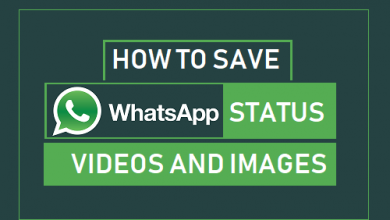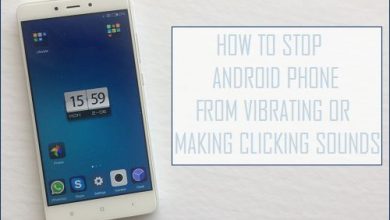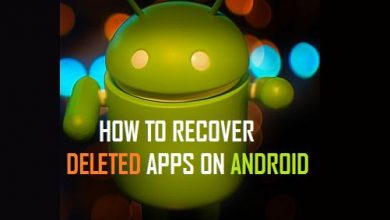Как транслировать YouTube на телевизор с iPhone и телефона Android

[ad_1]
Устройство Google Chromecast позволяет легко смотреть видео с YouTube на большом экране домашнего телевизора. Ниже вы найдете инструкции по трансляции YouTube на ТВ с iPhone и телефона Android.

Транслируйте YouTube на ТВ с iPhone и телефона Android
Как упоминалось выше, устройство Chromecast может легко отображать изображение на вашем iPhone или телефоне Android на большом экране домашнего телевизора без использования каких-либо кабелей или проводов.
Что еще лучше, так это то, что ваш iPhone или телефон Android начинает работать как пульт дистанционного управления для вашего телевизора.
Это позволяет приостанавливать, перематывать, пересылать или останавливать воспроизведение видео на экране домашнего телевизора с помощью iPhone или телефона Android.
Вы можете обратиться к этому руководству: Как настроить Chromecast с помощью Android и iPhone, если вы еще не настроили Chromecast.
1. Транслируйте видео с YouTube на телевизор с iPhone и телефона Android.
Выполните следующие действия, чтобы проецировать видео YouTube на телевизор со своего iPhone или телефона Android.
1. Открыть YouTube Приложение на вашем телефоне и нажмите на Значок трансляции.

2. В появившемся всплывающем меню выберите свой Устройство Chromecast.
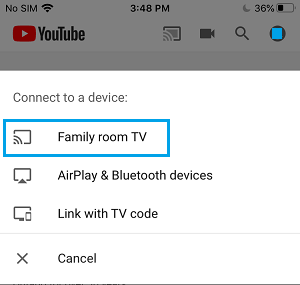
3. Если вы не вошли в приложение YouTube, нажмите Подтверждать.
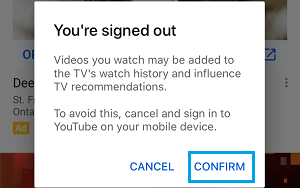
Примечание: Вы также можете нажать на Отмена и войдите в приложение.
4. Затем нажмите на YouTube видео которые вы хотите транслировать на экран телевизора.
5. Во всплывающем окне нажмите на Играть в возможность транслировать видео с YouTube на телевизор.
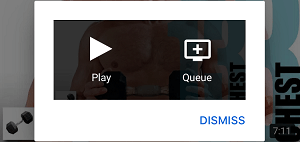
Как только видео YouTube начнет воспроизводиться на экране телевизора, вы можете безопасно закрыть свой телефон, и видео продолжит воспроизведение на экране телевизора.
Как упоминалось выше, вы можете открыть свой телефон в любое время и использовать его в качестве пульта дистанционного управления для приостановки, перемотки назад, вперед или остановки воспроизведения видео YouTube на экране телевизора.
- Как проецировать экран компьютера на телевизор в Windows 10
- Как исправить проблему с неработающим Chromecast
[ad_2]